Jak pohodlně ovládat velký iPhone jednou rukou
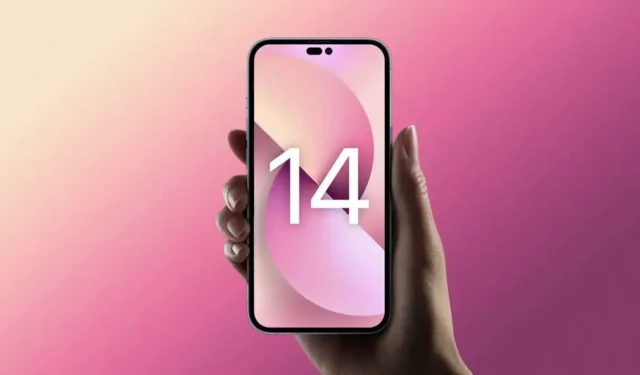
Rok od roku se obrazovky iPhonů zvětšují. Což není vždy dobré, zvláště pro malé ruce.
Už několik let jsou iPhony velké, velmi velké. S výjimkou mini verzí se většina iPhonů těžko ovládá jednou rukou a někdy i dvěma. Pokud jste si nedávno zakoupili větší iPhone a nemůžete se této velikosti přizpůsobit, zde je několik tipů, které vám usnadní život.
Změňte zachycení iPhone
Menší iPhony se snáze ovládají jednou rukou než větší modely. Pokud jste zvyklí držet iPhone jednou rukou, pravděpodobně získáte ještě větší výhodu, pokud přejdete na obouruční úchop. Pokud se tohoto zlozvyku s jednou rukou nemůžete zbavit, vyzkoušejte následující trik.
Užívejte si Siri častěji
Místo toho, abyste se snažili natahovat prsty za vše, co na iPhonu děláte, delegujte některé úkoly na Siri. Používání Siri může být nepohodlné, ale hlasový asistent Apple odvádí skvělou práci se základními operacemi, jako je nastavení připomenutí, správa hudby nebo budíků. Můžete dokonce přijímat hovory s asistentem nebo sdílet obrazovku. Použití hlasitého odposlechu, kdykoli je to možné, je snadný způsob, jak nastavit velký iPhone.
Usnadněte si psaní na klávesnici
Klávesnice vašeho iPhone má k tomu dvě funkce. U delších zpráv zkuste pomocí hlasového diktování říci, co chcete napsat. Klepněte na ikonu mikrofonu v pravém dolním rohu klávesnice. V systému iOS 16 můžete rychle přepínat mezi hlasem a textem a zároveň ponechat zapnuté hlasové diktování, abyste opravili to, čemu jste na telefonu špatně rozuměli.
Pokud chcete psát jednou rukou, použijte jednoruční klávesnici na svém iPhonu. Po zobrazení klávesnice stiskněte a podržte ikonu zeměkoule v levém dolním rohu a vyberte klávesnici vlevo nebo vpravo, poté se přepne na odpovídající stranu.
Uspořádejte aplikace na domovské obrazovce
Uspořádání aplikací na domovské obrazovce se nemusí nutně vejít na velkou obrazovku. Proto je ve vašem vlastním zájmu je přeskupit. Na větších obrazovkách by nejčastěji používané aplikace měly být buď v doku, nebo ve spodní části obrazovky pro snadnější přístup jednou rukou. Chcete-li maximalizovat zobrazovací plochu své domovské obrazovky, umístěte do horní části obrazovky velké widgety, které posunou aplikace dolů.
Zpřístupněte horní část obrazovky
Přístupnost je jednou z nejlepších funkcí pro větší iPhony. Můžete například jednoduchým přejetím přetáhnout horní polovinu obrazovky dolů a snadno tak získat přístup k ovládacímu centru, oznámením, aplikacím a dalším položkám, které by se normálně nacházely v horní části obrazovky.
Tuto funkci můžete aktivovat tak, že přejdete do Nastavení > Usnadnění > Dotkněte se a zapněte možnost Snadný přístup. Nyní přejetím prstem dolů po spodní části obrazovky stáhnete horní polovinu.
Vyzkoušejte zkratky pro konkrétní akce
Velké iPhony znesnadňují provádění některých běžných věcí, jako je pořizování snímků obrazovky, vypínání zařízení nebo změna hlasitosti. Fyzická tlačítka jsou těžko dostupná, zvláště pro malé ruce. Operaci si můžete zjednodušit pomocí zkratek zabudovaných do iOS. Jeden z nich nabízí AssistiveTouch, virtuální domovské tlačítko, které zůstane na obrazovce a umožní vám přístup k mnoha akcím, jako je otevření ovládacího centra, aktivace Siri, pořízení snímku obrazovky a další. AssistiveTouch můžete aktivovat v Nastavení > Usnadnění > Dotyková obrazovka > AssistiveTouch. Na stejné stránce můžete také vybrat „Přizpůsobit rodičovskou nabídku“ a kliknutím na různé ikony změnit zkratky dostupné prostřednictvím tlačítka virtuální domovské stránky.
K nastavení podobné zkratky můžete také použít funkci „Touch Back“ na iPhonu. Přejděte do Nastavení > Usnadnění > Dotyk > Dotkněte se zadní strany zařízení a definujte akce spojené s dvojitým a trojitým klepnutím. Nyní můžete jednoduše dvakrát nebo třikrát klepnout na zadní stranu vašeho iPhone a provést požadované akce.
Použijte přiblížení obrazovky
Nakonec můžete použít přiblížení obrazovky, aby věci vypadaly větší a usnadnily přístup k prvkům. Chcete-li to použít, přejděte do Nastavení > Jas a displej > Přiblížení obrazovky a vyberte Velké písmo.



Napsat komentář